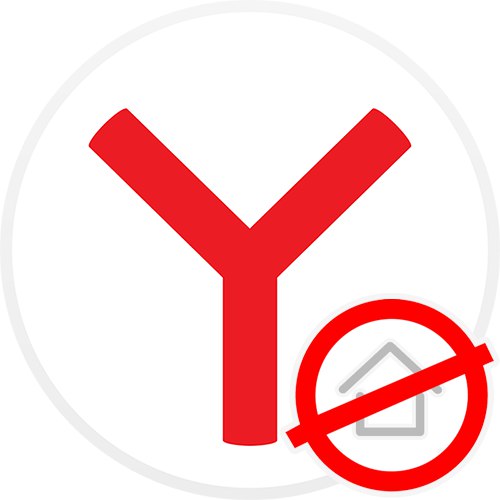
1. način: Onemogočite nastavitev
Brskalnik Yandex ne pomeni namestitve začetne strani v tradicionalnem pomenu: v nastavitvah ni ustreznega elementa; namesto tega je mogoče omogočiti samodejno odpiranje domače strani Yandex, pod pogojem, da ni drugih aktivnih zavihkov. Ko se odpre, sledite tem korakom:
- Skozi "Meni" Pojdi do "Nastavitve".
- V bloku "Zavihki" počistite polje "Odprite yandex.ru, če ni zavihkov".
- Zdaj bo naslednjič, ko zaženete Yandex, prikazan zadnji aktivni zavihek iz prejšnje seje (če je "Ko zaženete brskalnik, odprite prej odprte zavihke") ali Scoreboard, če ni odprtih spletnih mest.
- Mimogrede, če Yandexa ne uporabljate kot portal, lahko gumb s črko onemogočite "JAZ"ki se nahaja levo od naslovne vrstice in ob kliku preusmeri na yandex.ru. Ali obratno, če želite po zagonu brskalnika samodejno odpreti stran Yandex, da se odpre, ko jo resnično potrebujete, lahko gumb omogočite. Izdelek je odgovoren za prilagoditev "Pokaži gumb Yandex".
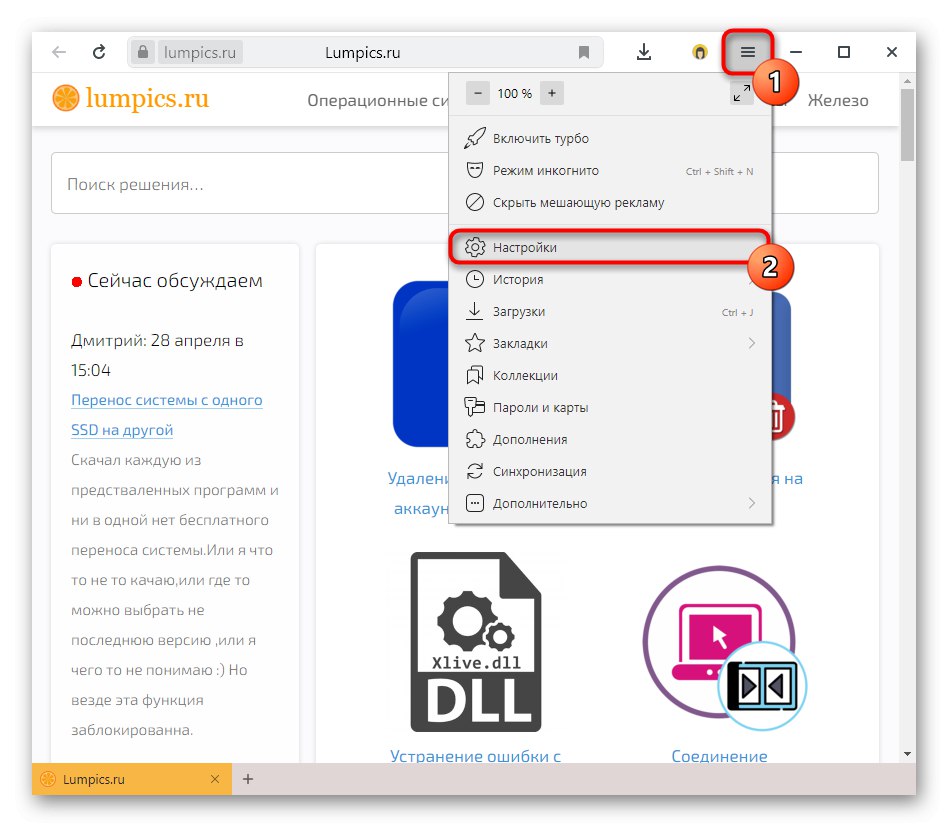
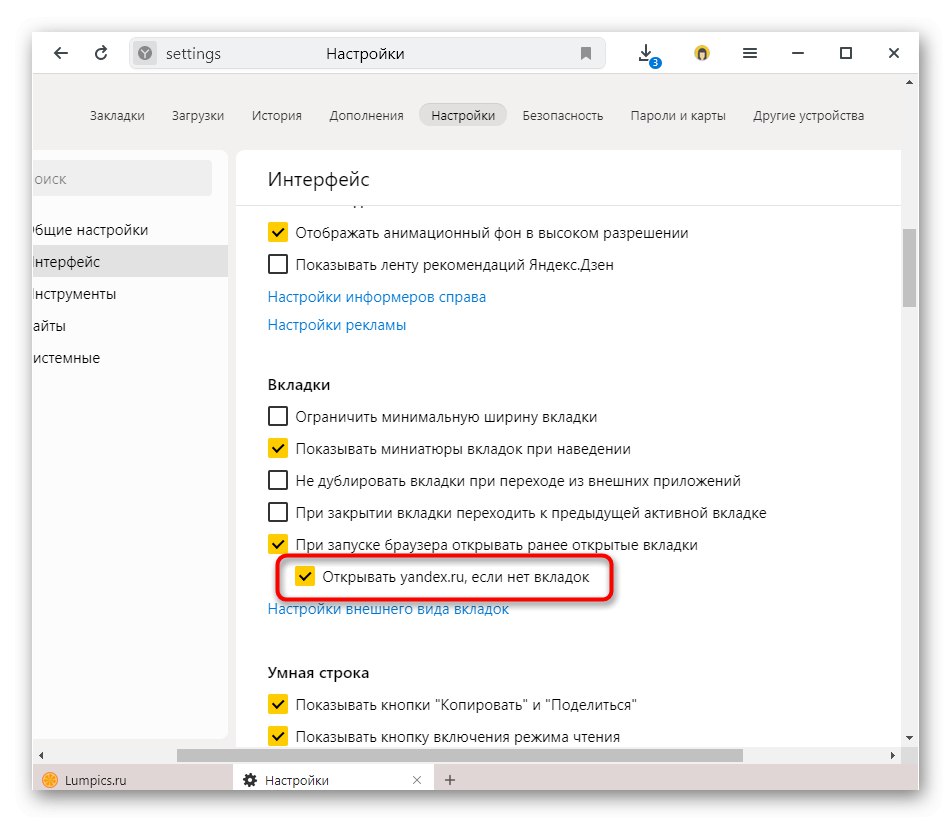
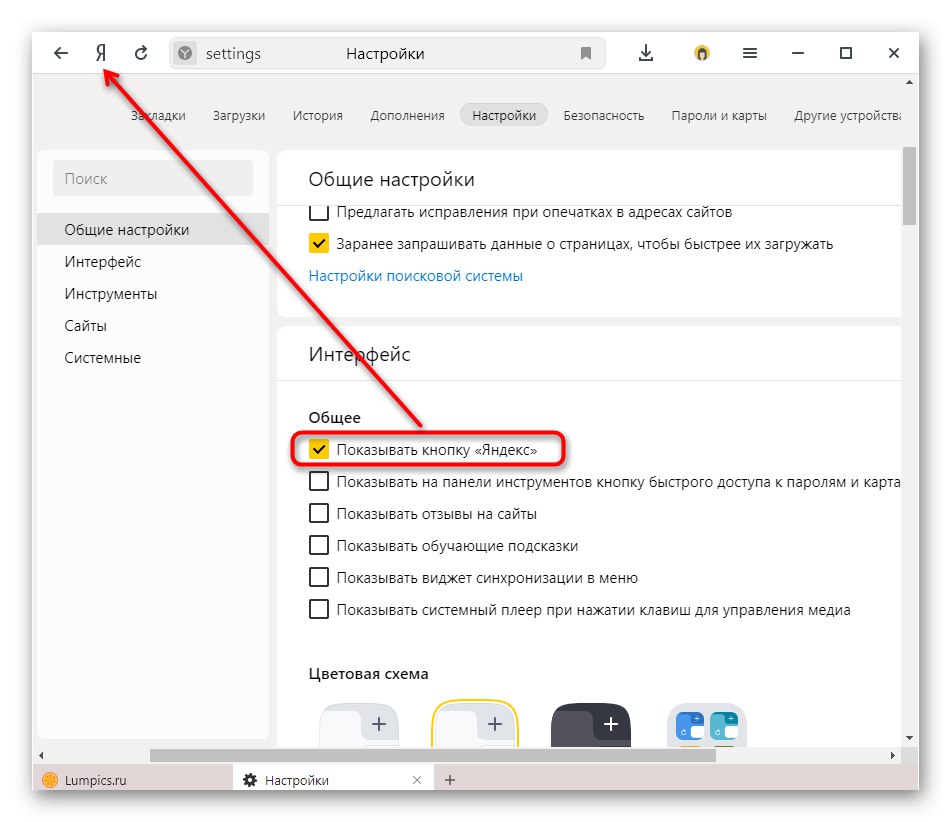
2. način: Oglejte si lastnosti bližnjic
Kljub temu, da je v brskalniku Yandex nemogoče ročno nastaviti začetno stran z želenim URL-jem, lahko nekatere oglaševalske programe, ki vstopijo v računalnik, dodajo oglaševalski naslov začetne strani. V takem primeru se bo odprl vsakič, ko se brskalnik zažene v obliki novega zavihka poleg tistih, ki ste jih odprli sami. To lahko preverite tako, da si ogledate lastnosti bližnjice.
- Z desno miškino tipko kliknite bližnjico, skozi katero zaženete brskalnik, in pojdite na "Lastnosti".
- Na terenu "Predmet" pojdite na konec vrstice in si oglejte, kaj je tam zapisano. Privzeto naj bo to samo naslov programa:
C: UsersUSER_NAMEAppDataLocalYandexYandexBrowserApplicationbrowser.exe... Če je v enem brskalniku več profilov, bo po prejšnjem naslovu zapisan--profile-directory = "Profil 2"kje "2. profil" (ali "Privzeto") Je njegov identifikator. Če se naslov razlikuje od teh dveh možnosti in vsebuje nerazumljiv ukaz in niste spremenili namestitvene poti brskalnika in z njegovimi nastavitvami niste ustvarili več uporabnikov, mapo, navedeno v naslovu, preverite s protivirusnim programom: mogoče je, da se zdaj ne zažene originalna kopija brskalnika, ampak je zamenjana zlonamerna možnost.
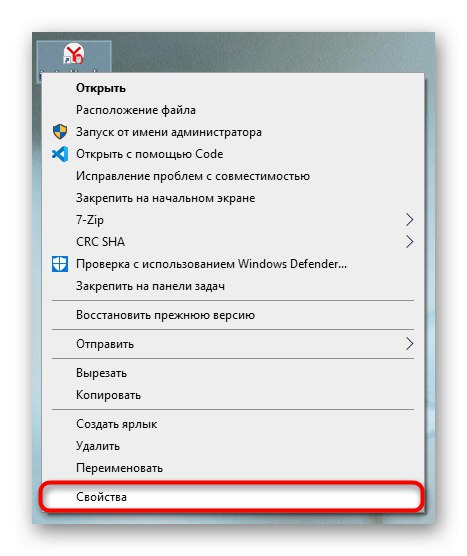
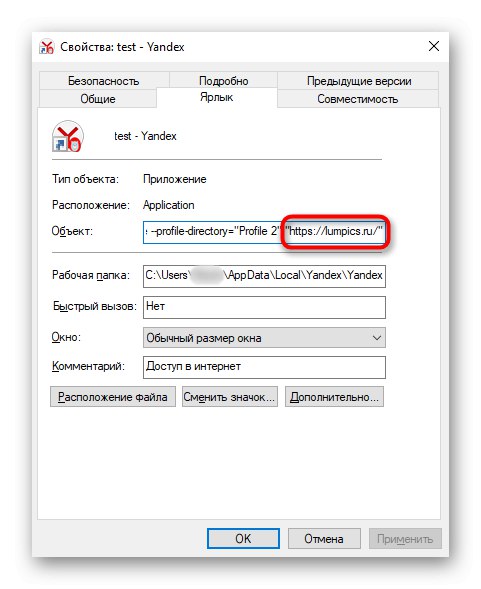
Mapa "Podatki aplikacije" pri poskusu navigacije do naslova ne bo, če je v operacijskem sistemu onemogočen prikaz skritih map. Kako jih omogočiti, poiščite v enem od člankov na spodnji povezavi.
Preberite več: Pokaži skrite mape v Windows 10 / Windows 7
Ne glede na to, ali je bil najden ukaz, ki prek bližnjice zažene spletno mesto tretje osebe, ne pozabite pregledati računalnika na viruse: samo nevarna programska oprema prisili brskalnike, da odprejo določeno internetno stran. Če oznake ni spremenil, potem deluje bolj prikrito in jo je treba najti in odstraniti. Na našem spletnem mestu so materiali, ki vam pomagajo izbrati protivirusno programsko opremo in nevtralizirati grožnjo.
Več podrobnosti:
Boj proti virusom oglasov
Boj proti računalniškim virusom
In če ne vidite le neznanega spletnega mesta, temveč opazite tudi samovoljno odpiranje brskalnika, si oglejte Razlog 3 in Razlog 4 Oglejte si vodnike na spodnji povezavi.
Več podrobnosti: Zakaj se brskalnik zažene sam
Če pod "začetno stran" mislite na Tabelo, ki se odpre v novem zavihku, in iščete možnost, da jo izklopite, nam žal ni - take funkcije ni. Prilagodi ga lahko le vašim potrebam, tako da odstranite vse nepotrebne vrste Yandex.Zen, informatorje na desni in ploščo na levi skozi "Nastavitve" brskalnik.